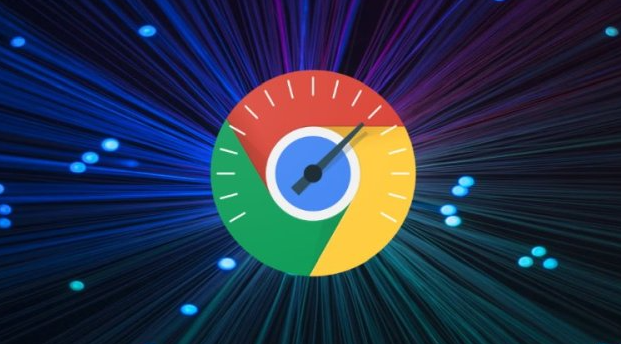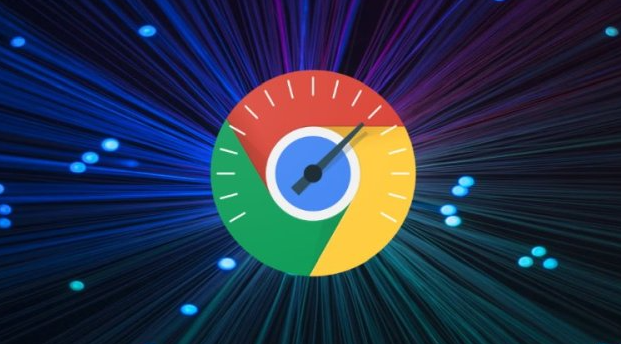
以下是提高Google浏览器隐私设置功能性的方法:
1. 启用无痕浏览模式
- 在Chrome主界面点击右上角三点图标,选择“新建无痕窗口”(快捷键`Ctrl+Shift+N`)。此模式下不保存浏览历史、Cookie和临时文件,但下载记录和书签仍会保留。
- 注意:适用于临时访问敏感内容,长期使用需配合其他隐私设置。
2. 屏蔽第三方Cookie与追踪脚本
- 进入Chrome设置(`chrome://settings/`),选择“隐私与安全”> “第三方Cookie”,关闭“允许网站保存和读取第三方Cookie数据”。
- 安装扩展程序“uBlock Origin”,自定义屏蔽规则(如广告商、社交媒体追踪器),减少数据收集。
3. 清理浏览数据与缓存
- 按`Ctrl+Shift+Del`(Windows)或`Cmd+Shift+Del`(Mac)打开清理窗口,选择“浏览历史”“Cookie及其他站点数据”“缓存图片和文件”,设置时间范围后点击“清除数据”。
- 注意:频繁清理可能影响登录状态,建议定期操作。
4. 限制位置信息与设备权限
- 在Chrome设置中,关闭“使用IP地址定位”功能(路径:隐私与安全 > 位置设置)。
- 禁用网页请求设备权限(如摄像头、麦克风):进入`chrome://settings/content/camera`和`chrome://settings/content/microphone`,设置为“阻止”或“询问”。
5. 防止DNS泄露与IP暴露
- 手动设置DNS为隐私保护服务(如1.1.1.1或Cloudflare DNS),路径:设置 > 隐私与安全 > “安全” > “使用安全DNS”。
- 启用HTTPS协议:访问网址时检查地址栏是否显示“https://”,避免通过不加密连接传输数据。
6. 管理密码与自动填充数据
- 进入Chrome设置 > “自动填充” > “密码”,可手动删除不再需要的账号密码(如测试账户)。
- 关闭“自动填充表单”功能:在`chrome://settings/autofill`中取消勾选“启用自动填充系统”,避免敏感信息被本地存储。
7. 增强下载与浏览隔离
- 在隐私设置中启用“发送‘不要跟踪’请求”,向网站表明拒绝用户行为追踪。
- 使用虚拟机或沙盒工具(如Windows Sandbox)运行Chrome,完全隔离浏览活动对主机的影响。